Bien sea porque el tema o plugin que quieras usar no esté 100% en español o porque tu web tiene palabras en un idioma que no deseas, Loco Translate es la herramienta que necesitas para realizar traducciones de forma sencilla y sin temor a perderlas.
¿Quieres saber cómo funciona y cómo usarlo para traducir en casi cualquier idioma?
Sigue leyendo porque esta entrada la dedicaré a explicarte paso a paso como traducir cualquier plantilla o complemento y qué hacer en caso de que Loco Translate no traduzca (te develo el error que muchos cometen).
Tabla de Contenidos
¿Qué es Loco Translate y para qué sirve?
Es un plugin gratuito utilizado para traducir WordPress en casi todos los idiomas.
De hecho, es una funcionalidad que cumplen todas las herramientas de traducción (algunos mejor que otros).
Sin embargo, Loco Translate posee varias ventajas que lo convierten en la mejor opción, como son:
- Traducir sin necesidad de tocar el código.
- Realizar las traducciones directamente en el Panel de Administración de WordPress.
- Brindar más seguridad para los archivos traducidos.
- No es necesario tocar ni cargar los archivos de traducción por FTP.
- Desinstalar el plugin sin temor de perder las traducciones.
- Descargar los archivos .mo y .po, sincronizar con el archivo .pot, almacenar respaldos de las traducciones y sumar idiomas a la plantilla o complemento que no posea traducciones disponibles del idioma que necesitas.
- Traducir y personalizar los textos que ya están en tu idioma para mejorarlos. Puedes olvidarte de los típicos mensajes que parecen generados por robots.
- Realizar traducciones en línea.
- Crear copias de seguridad continuas de los archivos .pomientras se ejecuta la traducción desde Loco Translate.
¿Cómo funciona Loco Translate?
En resumen, Loco Translate lo que hace es buscar los archivos .pot y .po en los temas y plugins que tengas instalados.
Recordemos que los archivos .pot contienen el idioma desde el cual se generarán las traducciones, mientras los archivos .po posee las traducciones a determinado idioma.
Luego en una ventana, Loco Translate lo que hace es mostrarte todas las sentencias de cada uno de ellos para que puedas comenzar a traducirlas sin salir de tu web.
En los tres siguientes apartados te explico cómo es el procedimiento a seguir.
¿Cómo usar Loco Translate?
Luego de instalar y activar el plugin, ve a la caja de Loco Translate y pulsa sobre Inicio.
Allí podrás acceder a información importante como los temas y plugins instalados, las traducciones disponibles y los idiomas utilizados.
Esta información la podrás consultar de manera detallada en los respectivos apartados. Por ejemplo:
- Inicio muestra un resumen con los temas y plugins que tienes instalados.
- Temas únicamente presenta los temas instalados, aún si están inactivos.
- Plugins muestra todos los complementos (activos o no).
- WordPress deja ver las traducciones que están en el Panel de Administración del CMS.
- Idiomas, lógicamente, muestra los idiomas que Loco Translate detectó en los temas y otros complementos.
- En Configuración puedes personalizar el funcionamiento del plugin. Te sugiero que inicialmente no cambies nada, a menos que estés 100% seguro/a de lo que harás.
Luego de que ya revisaste estos datos y tienes claro el panorama, es momento de poner manos a la obra.
Para ello, a continuación, te voy a explicar paso a paso el procedimiento para traducir desde cortas sentencias en tu sitio de internet o aquel tema o plugin que necesitas utilizar.
Cómo traducir frases con Loco Translate
Aunque para el mercado de habla hispana casi todo el contenido de WordPress está en español, aún es común desarrollar una web y encontrar que quedan frases en inglés.
Por lo que en este video te muestro como puedes traducirlas al idioma que quieras y personalizarlas.
Es super fácil ¿verdad? ?
Recuerda que si tienes una duda puedes consultarme (es gratis) en la sección Soporte de IDEI Hosting. Estoy activo casi todo el día ?
Aclarada esta parte, continuemos…
Cómo traducir un tema o plugin con Loco Translate
El procedimiento es sencillo, y esto es algo que me gusta de Loco Translate, pues hace que este trabajo tan demandante de tiempo y atención sea fácil.
Por ejemplo, si deseas traducir un plugin, lo que debes hacer es ir a Plugins, y seleccionar de la lista el que deseas traducir.
A esta altura del proceso puedes encontrar que no haya ningún idioma creado o que tenga uno, pero con traducciones incompletas.
Entonces…
¿Qué hacer si no hay traducciones del idioma que necesito?
Debes agregar el idioma. Para ello, haz clic en > Nuevo lenguaje.
Se desplegará una nueva ventana en la que debes elegir el idioma al cual deseas traducir el plugin y seleccionar donde guardarás el archivo .po que se creará.
Definido estos dos puntos, solo debes clicar en > Empezar a traducir. Se abrirá la ventana en la que puedes traducir las oraciones.
También puede pasar que ya tengas parcialmente traducido el plugin y solo necesites culminar su traducción, como te muestro en la siguiente imagen.
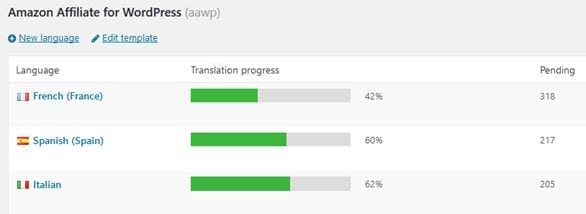
En este caso el procedimiento es similar: Luego de escoger el idioma, clicas en > Empezar a traducir y automáticamente Loco Translate te mostrará todos los datos para que comiences a realizar la traducción de las sentencias restantes.
Algo destacable de Loco Translate es que en lugar de utilizar las traducciones literales de los textos puedes personalizarlas adaptándolas al tono de tu marca, servicio o producto.
Así crearás una experiencia más cercana y humana, lejos de esos típicos textos robóticos y fríos con los que está saturado internet.
Ahora bien, al momento de realizar estas ediciones, asegúrate de no borrar o editar variables o símbolos tales como %1$s o %2$s, ya que contienen información esencial, que al alterarlos puedes provocar que los textos no se carguen o dejen de funcionar.
Loco Translate no traduce
Seré muy honesto contigo. En ocasiones puede ocurrir que pases varias horas realizando las traducciones y que al actualizar Loco Translate las pierdas.
Esta es una terrible experiencia que ocurre no por un error en el funcionamiento del plugin, sino por su inadecuada manipulación.
Es decir, sencillamente sucede porque el usuario guarda en el lugar incorrecto las traducciones. Punto.
Entonces para que esto nunca te pase, te explicaré exactamente qué es lo que debes hacer.
Paso 1: Antes de comenzar a traducir, ve a la carpeta > Lenguajes del plugin que quieres traducir y copia los archivos .mo y .po. Te ahorrarás mucho tiempo al no tener que traducir sentencias que el complemento ya tiene traducidas.
Esos archivos debes pegarlos en esta carpeta:
wp-content /languages/ plugins /
Paso 2: Busca el plugin que quieres traducir en la lista de plugins que genera Loco Translate. Para la búsqueda simplemente haz clic en Loco Translate > Plugins.
Paso 3: Busca la opción System y haz clic en Editar. Siempre debes utilizar la opción System, esto es crucial.
En caso de que el plugin no tenga traducciones del idioma que necesitas, simplemente haz clic en > Nuevo lenguaje
Paso 4: Luego te aparecerá una pantalla en la que sencillamente debes seleccionar el idioma y el lugar donde se guardará el archivo. En esta última parte asegúrate de guardarlo en System. Nunca lo olvides.
Te voy a explicar en detalle por qué.
Al momento de guardar tendrás tres alternativas:
- Guardar en Author. Aquí están todas las traducciones que ya trae el plugin. Si guardas aquí las traducciones que vas a realizar las perderás cuando instales una nueva versión del complemento.
- Guardar en Custom. En esta carpeta están todas las traducciones que hay en wp-content/languages/loco/plugins.
¿Qué pasa si guardas las traducciones aquí?
Cuando desinstales Loco Translate las traducciones seguirán ahí, pero WordPress no las tendrá en cuenta.
- Guardar en System. No son más que las traducciones que existen en wp-content/languages/plugins.
Al guardar las traducciones aquí no perderás ni una traducción, sin importar si desinstalas o actualizas Loco Translate. Por ello, es esencial que siempre elijas esta carpeta.
Además, recuerda que debes subir tanto el archivo .mo como .po y asignarle el nombre del archivo: Ejemplo:
Suponiendo que el idioma que necesitas es el italiano, la ruta quedaría así
nombre-plugin-es_IT.mo
nombre-plugin-es_IT.po
Y para reasegurarnos de que no ocurra nada malo también te recomiendo guardes en una carpeta con el nombre del complemento los archivos .mo y .po en tu ordenador, para sobrescribir en caso de que ocurra algún error (ya sabes lo que dicen, es mejor prevenir que lamentar ?).
Conclusión
Ahora más que nunca la digitalización de nuestros negocios es una inminente realidad. Lo que significa un aumento de competencia en internet.
¿Qué nos hará destacar y sobrevivir? Diferenciarnos y brindar la mejor experiencia al usuario.
Y esto pasa por cuidar detalles tan importantes como brindar todo el contenido en el idioma de nuestros clientes. Al no hacerlo, le restas credibilidad al negocio y es un claro signo de dejadez.
Por lo que lo ideal es que dediques algunas horas para traducir toda tu web, tema o plugin, y como has notado con Loco Translate es un proceso muy fácil de realizar al no tener que tocar códigos, poder hacerlo directamente en WordPress y no tener que dominar conocimientos avanzados.
Anímate a probarlo, verás lo sencillo que es traducir con Loco Translate, y si te surge una duda en el camino, no dudes en escribirme. Te leo y respondo.
¡Hasta el próximo artículo y bienvenida/o a IDEI HOSTING!



